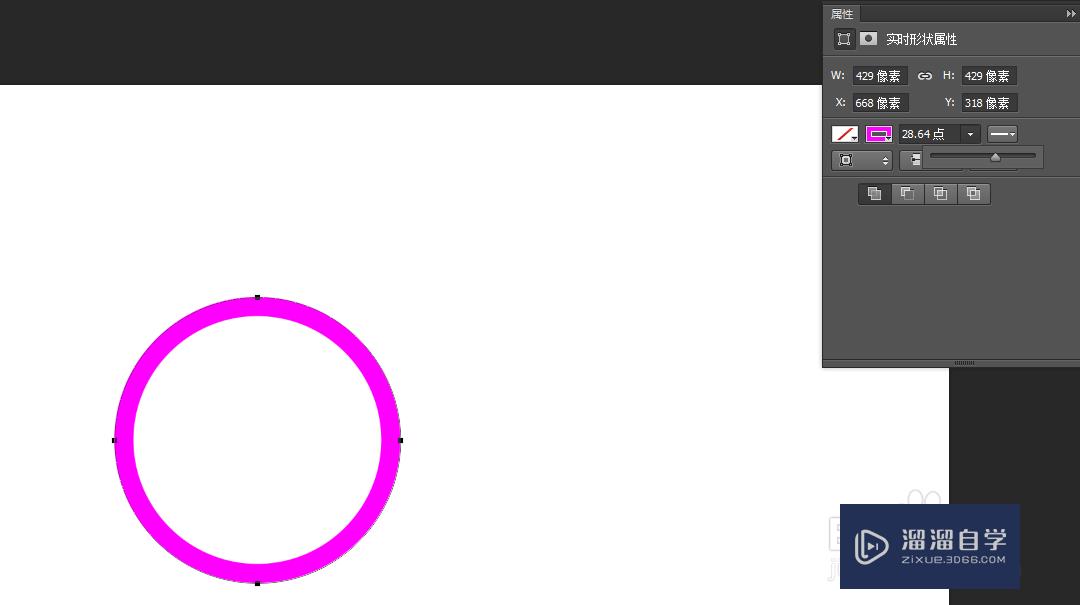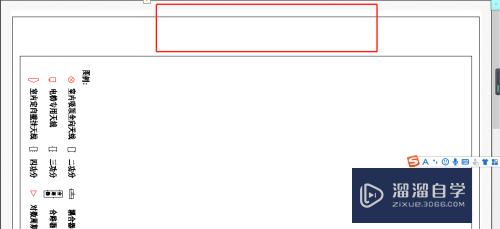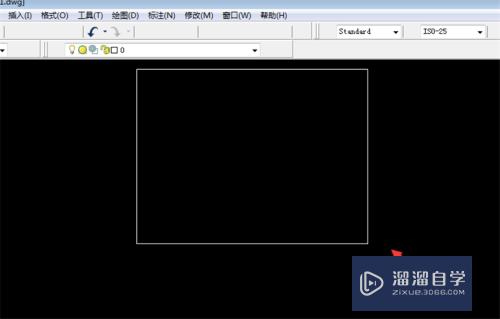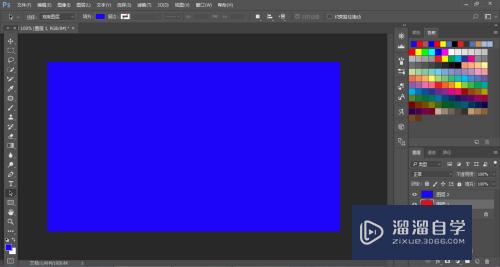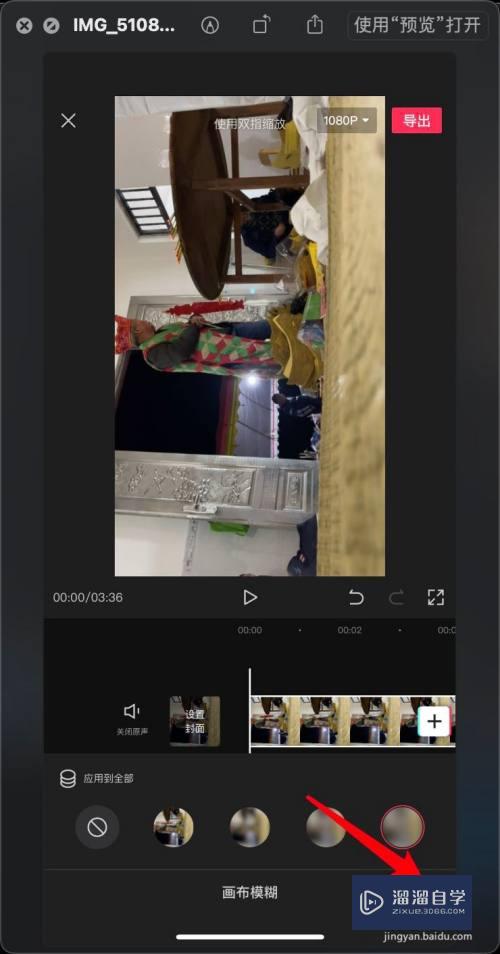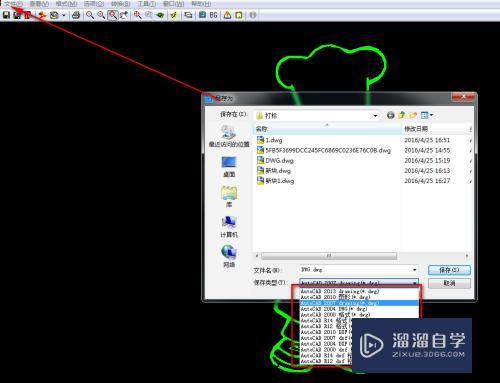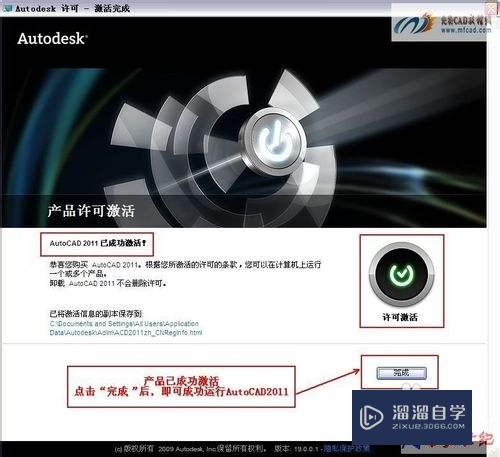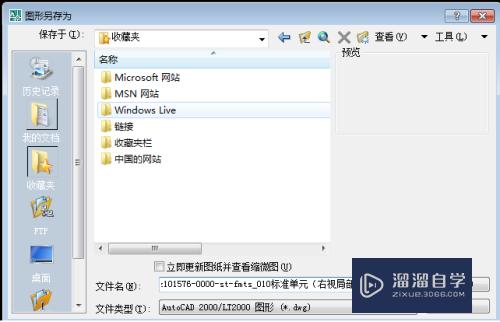CAD编辑器怎么快速的绘制圆环(cad编辑器怎么快速的绘制圆环图形)优质
有时候我们需要在CAD绘制图形。就比如说。需要绘制一个圆环。其实绘制绘制圆环和绘制圆形其实差不多。但绘制圆环也有单独功能。今天小渲就来给大家演示一下CAD编辑器怎么快速的绘制圆环的。
工具/软件
硬件型号:小新Air14
系统版本:Windows7
所需软件:CAD编辑器
方法/步骤
第1步
双击打开电脑桌面上的CAD编辑器专业版。进入到该界面。点击该界面上边的菜单栏绘制。这时候会出现下拉框。我们在下拉框中找到圆环这个命令。并且电击。
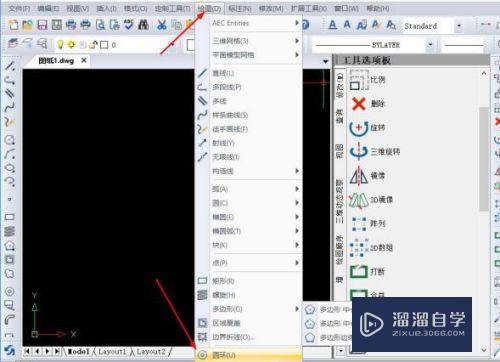
第2步
我们在命令执行的时候会弹出个对话框。在这个会话框中选取绘制圆环的方法。我们可以任意选择几点。之后就可以进行画圆了。

第3步
之后我们可以对圆环的宽度进行设置。然后在图纸中选择直径的第一点。直接画圆。直径的第二点。设置完成之后。即可完成一个圆环的绘制。
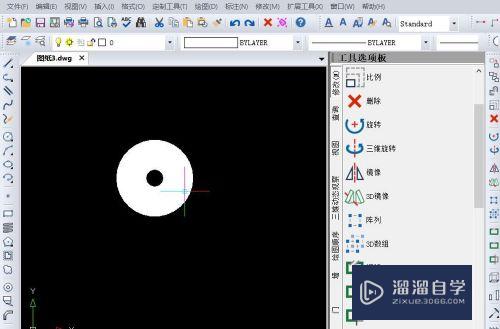
第4步
在我们绘制完圆环之后。我们需要对圆环进行保存。首先点击左上角的文件。进入到该界面。然后点击下拉框里面的保存或者是另存为。然后就可以对绘制的图纸进行保存了。
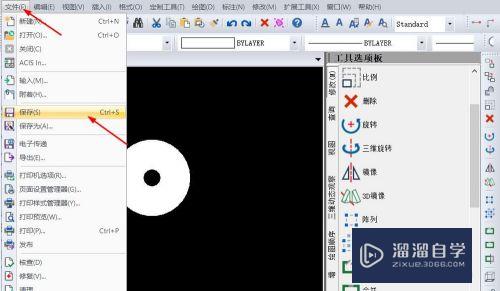
以上关于“CAD编辑器怎么快速的绘制圆环(cad编辑器怎么快速的绘制圆环图形)”的内容小渲今天就介绍到这里。希望这篇文章能够帮助到小伙伴们解决问题。如果觉得教程不详细的话。可以在本站搜索相关的教程学习哦!
更多精选教程文章推荐
以上是由资深渲染大师 小渲 整理编辑的,如果觉得对你有帮助,可以收藏或分享给身边的人
本文标题:CAD编辑器怎么快速的绘制圆环(cad编辑器怎么快速的绘制圆环图形)
本文地址:http://www.hszkedu.com/59663.html ,转载请注明来源:云渲染教程网
友情提示:本站内容均为网友发布,并不代表本站立场,如果本站的信息无意侵犯了您的版权,请联系我们及时处理,分享目的仅供大家学习与参考,不代表云渲染农场的立场!
本文地址:http://www.hszkedu.com/59663.html ,转载请注明来源:云渲染教程网
友情提示:本站内容均为网友发布,并不代表本站立场,如果本站的信息无意侵犯了您的版权,请联系我们及时处理,分享目的仅供大家学习与参考,不代表云渲染农场的立场!